كيفية جعل أي صورة مناسبة كخلفية على Android
نحن جميعًا نحب تخصيص هواتفنا الذكية بخلفيات جميلة وممتعة غالبًا ما تحدد الحالة المزاجية في كل مرة نراها. ومع ذلك، غالبًا ما نصادف خلفيات أو صورًا نريد تعيينها ولكن لا يبدو أنها تناسب الشاشة. لذلك، سيوضح هذا الدليل كيفية جعل أي صورة مناسبة كخلفية لجهاز Android الخاص بك.

تحدث المشكلة غالبًا مع الصور ذات الدقة المختلفة عن جهاز Android الخاص بك. في هذه المقالة، نريد أن نعرض لك ثلاث طرق ستساعدك على ملاءمة الصورة على شاشتك كخلفية. هيا نبدأ!
1. قص الخلفية لتناسب الدقة
إذا كان جهاز Android الخاص بك لا يسمح لك بتحديد جزء معين من الصورة التي تريدها كخلفية، فيمكنك قص الخلفية يدويًا وتحديد المنطقة المطلوبة. ومع ذلك، قد ترغب في معرفة دقة العرض لجهاز Android الخاص بك لتحديد حجم الاقتصاص بشكل مثالي.
يمكنك عرض مواصفات جهازك من Wikipedia وتدوين دقة العرض. سنأخذ OnePlus Pro كمثال.
الخطوة 1: قم بتدوين القرار.
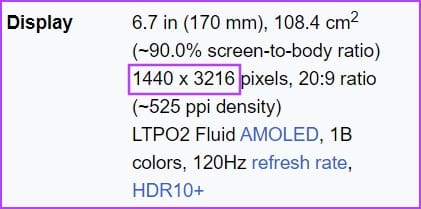
الخطوة 2: الآن، استخدم أداة لاقتصاص الصورة وتغيير حجمها. يمكنك استخدام محرر الصور عبر الإنترنت أو أداة محلية. PhotoscapeX هي أداة مجانية نوصي بها.
تنزيل PhotoScape X على نظام التشغيل Windows
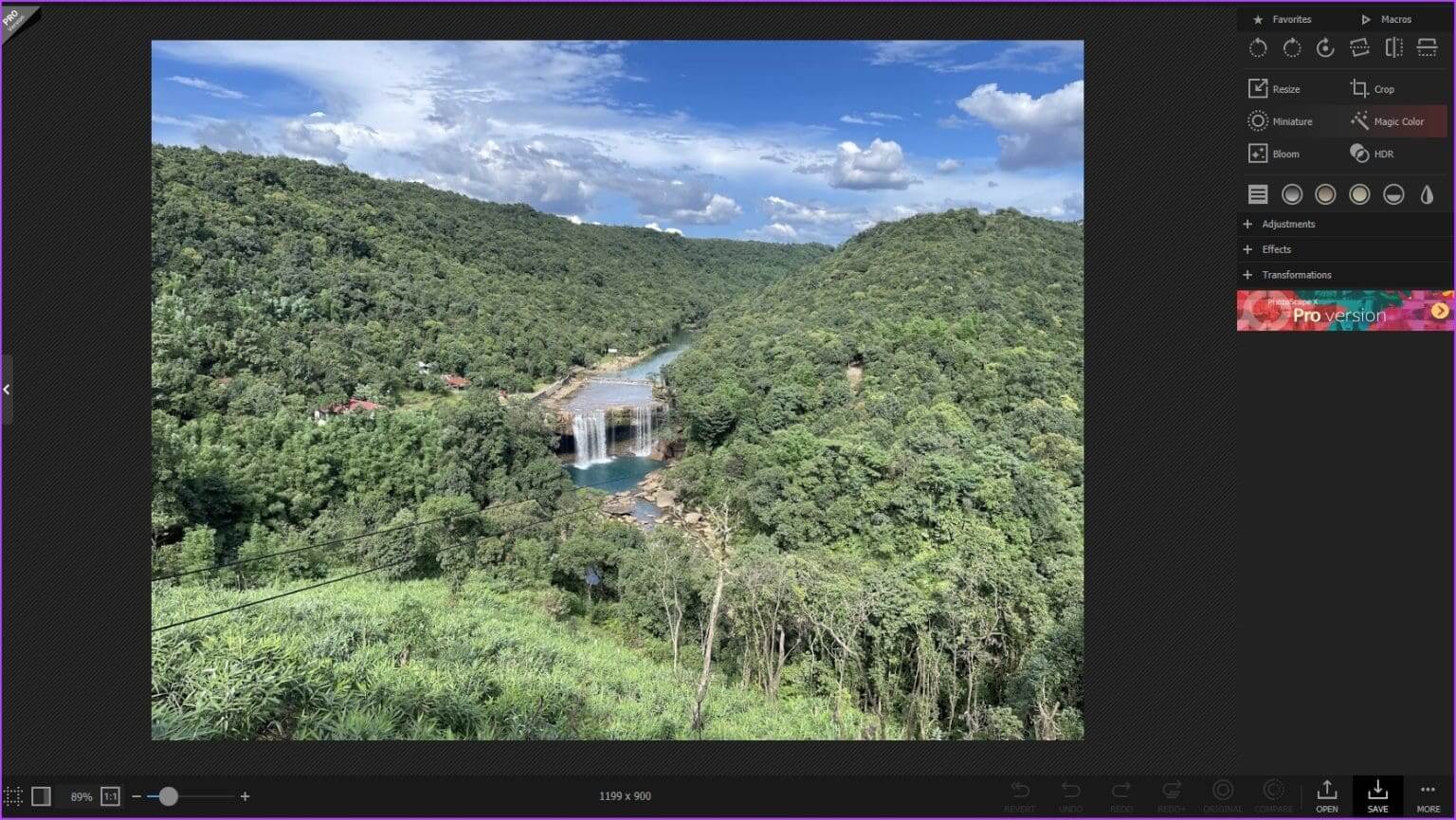
قد تتجاوز دقة جهازك حجم الصورة التي تحاول اقتصاصها. في مثل هذه الحالات، يمكنك تقسيم الدقة على عامل للحفاظ على الأبعاد ضمن الحد. على الرغم من أن معظم الأدوات تساعدك على تحديد نسبة العرض إلى الارتفاع المناسبة تلقائيًا، فإليك كيفية تغييرها يدويًا.
نصائح لتغيير دقة الخلفية يدويًا
- تحديد الدقة الحالية لصورتك. لنفترض أن صورتك تبلغ 1920 × 1080 بكسل.
- احسب نسبة العرض إلى الارتفاع للدقة المطلوبة. على سبيل المثال، إذا كنت تريد تقليل الدقة بمقدار النصف، يمكنك حسابها كما يلي: العرض الجديد = العرض الحالي/2 والارتفاع الجديد = الارتفاع الحالي/2. اختر عاملاً يحافظ على الارتفاع والعرض الجديد ضمن الحد.
- في هذا المثال، ستكون الدقة الجديدة 960 × 540 بكسل.
- إذا كانت دقة الجهاز أقل من حجم الصورة التي تحاول اقتصاصها، فيمكنك مضاعفة دقة الاقتصاص بعامل لتناسب شاشتك تمامًا.
حدد المنطقة واحفظ الصورة التي تم اقتصاصها، وستكون جاهزًا للبدء!
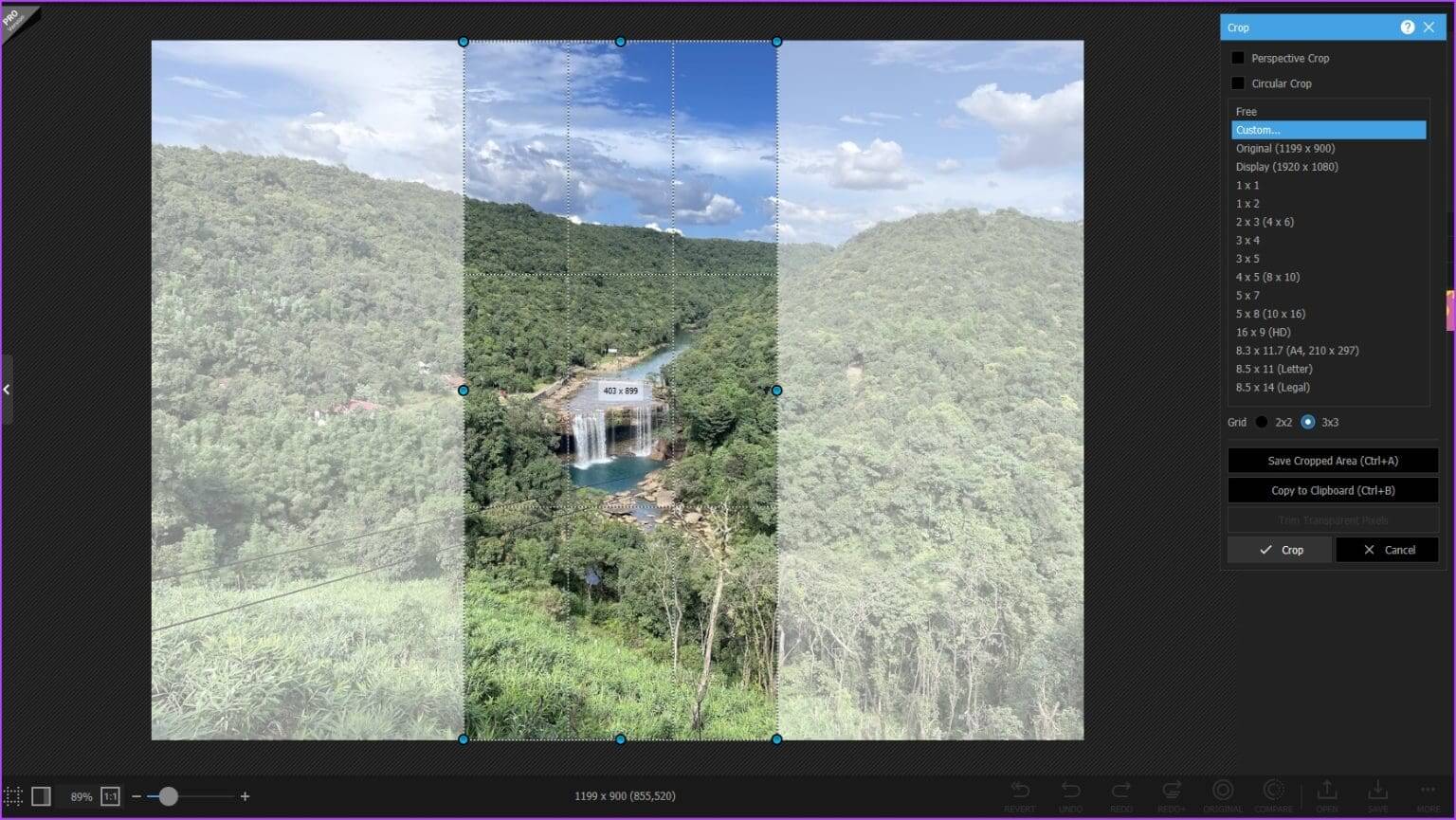
2. توسيع خلفية المناظر الطبيعية: تحويل الصورة إلى حجم خلفية الهاتف
هناك تحذير مع الطريقة التي شرحناها للتو. ستفقد الكثير من التفاصيل عندما تقوم باقتصاص صورة ما نظرًا لأنك تحتفظ بجزء منها فقط لخلفية الشاشة. إليك كيفية توسيع الصورة عموديًا لتناسب المزيد من التفاصيل عنها في الخلفية.
إذا كانت الصورة الأفقية تحتوي على تفاصيل متسقة للون واحد في الأعلى/الأسفل، فيمكنك توسيع خلفية الشاشة باستخدام Snapseed. جربها باستخدام الخطوات أدناه!
الخطوة 1: قم بتثبيت Snapseed من متجر Google Play. يمكنك استخدام الرابط أدناه.
الخطوة 2: افتح تطبيق Snapseed وافتح الصورة التي تريد تعيينها كخلفية.
خطوة 3: اضغط على خيار الأدوات. اضغط على توسيع.
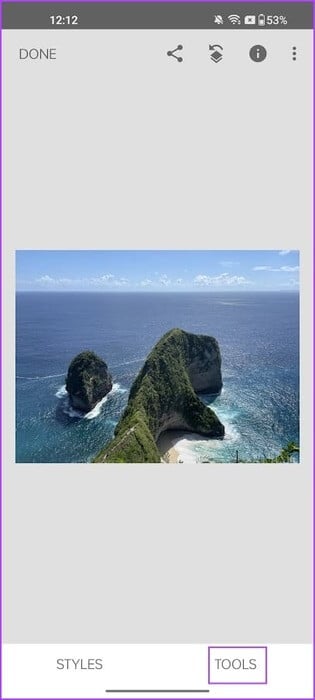
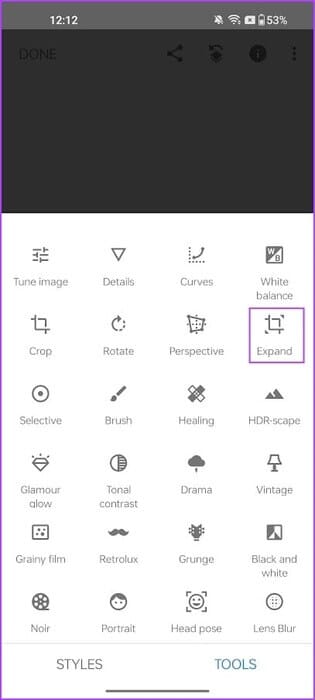
الخطوة 4: يمكنك تمديد خلفية الشاشة عموديًا. ستحاول الخوارزمية تكرار التفاصيل لمزج الامتداد مع الصورة. للحصول على أفضل النتائج، تأكد من أن المنطقة التي تقوم بتوسيعها لها لون متناسق وعناصر بسيطة.
يمكنك استخدام خيار التوسيع عدة مرات حتى تحصل على الارتفاع المطلوب.
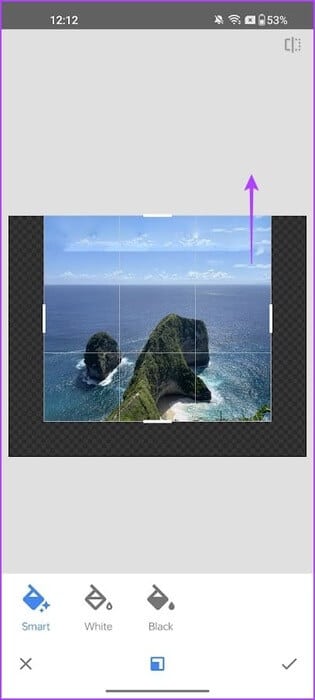
إليك مقارنة “قبل وبعد”. ستكون الصورة الموسعة مناسبة بشكل أفضل كخلفية.
نصيحة: يمكنك استخدام أداة “الشفاء” في Snapseed، أو “الممحاة السحرية” في صور Google (إذا كنت مشتركًا في Google One) لإزالة أي عناصر غير ضرورية تظهر في الجزء الممتد من الصورة.
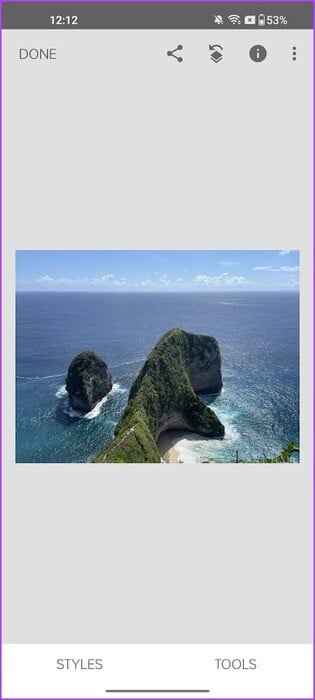
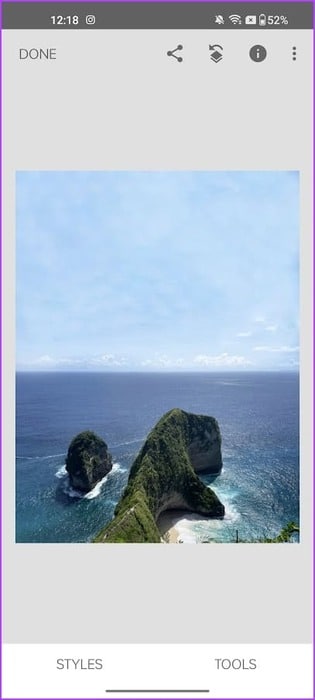
ومع ذلك، إذا لم تكن صورتك بسيطة ولا ترى نتائج قابلة للاستخدام مع Snapseed، فإليك حل بديل آخر.
3. أضف حدودًا واصنع خلفية تناسب الشاشة تمامًا
يمكنك استخدام أحد التطبيقات لتغيير حجم الصورة ذات الحدود لتناسب نفس خلفية الشاشة. يمكن أن يساعدك هذا في الاحتفاظ بأجزاء أكثر من الصورة. إليك كيفية استخدام Square Pic – وهو تطبيق موثوق يتيح لك إضافة حدود لصورك.
الخطوة 1: قم بتنزيل تطبيق SquarePic على جهاز Android الخاص بك. استخدم الرابط أدناه لتنزيله من متجر Play.
الخطوة 2: افتح الصورة باستخدام تطبيق SquarePic. اضغط على التخطيط.
خطوة 3: حدد تخطيطًا يزيد حجم الصورة عموديًا.
الخطوة 4: التصغير أو التكبير حتى حسب تفضيلاتك.
الخطوة 5: اضغط على حفظ.
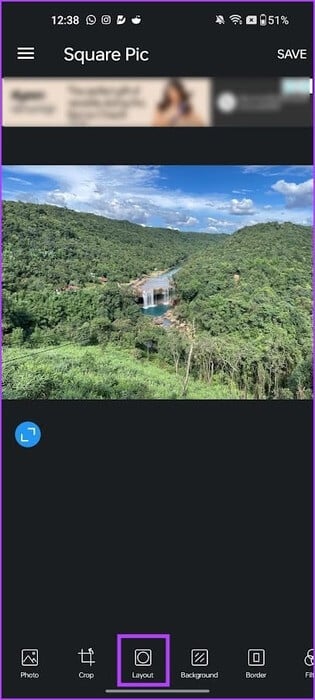
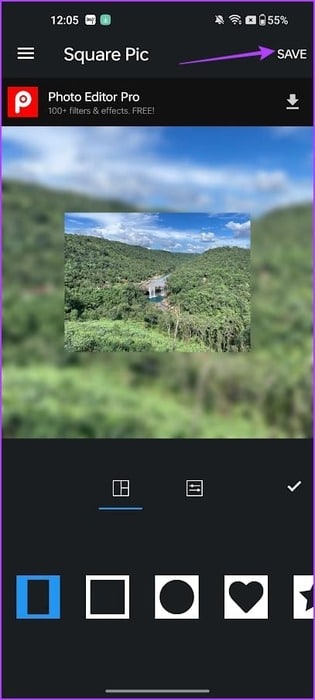
كما ترون، فإنك تحتفظ بجزء كبير من الصورة عند استخدامها كخلفية.
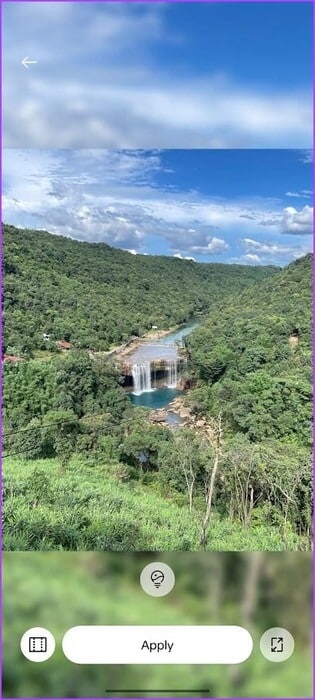
هذا هو كل ما تحتاج إلى معرفته حول كيفية ملاءمة خلفية الشاشة بشكل مثالي على جهاز Android الخاص بك. إذا كان لديك أي أسئلة أخرى، يمكنك إلقاء نظرة على قسم الأسئلة الشائعة أدناه.
الأسئلة الشائعة:
س1. هل يمكنك تمكين الخلفية القابلة للتمرير على نظام Android؟
الجواب: نعم. يمكنك تمكين تمرير الخلفية أثناء تحديد صورة لخلفية الشاشة على جهاز Android الخاص بك.
س2. هل من المعروف أن الخلفيات الحية تستنزف البطاريات بشكل أسرع؟
الجواب: يمكن أن تستهلك الخلفيات الحية بطارية أكبر من الخلفيات الثابتة لأنها نشطة وقد تتطلب طاقة معالجة وبيانات إضافية لتقديم صور تفاعلية ومتحركة.
س3. ما هو أفضل تطبيق خلفية لجهة خارجية لنظام Android؟
الجواب: الخلفيات وتطبيق الخلفيات الرسمي من Google هي التطبيقات التي نود أن نوصي بها.
تعيين أي صورة كخلفية على نظام Android
نأمل أن تساعدك هذه المقالة في جعل أي صورة مناسبة كخلفية على Android الخاص بك. ومع ذلك، تأكد من التقاط الصور في الاتجاه العمودي إذا كنت تريد استخدام خلفيات خاصة بك. إنها أفضل طريقة لاستخدام الصور مثل الخلفية دون اقتصاصها أو تكبيرها.
